
时间:2021-08-07 13:37:10 来源:www.win10xitong.com 作者:win10
今天网友说他在用win10系统的时候突然就遇到了Win10用cmd命令追踪路由器信息详细步骤的问题,根据大数据分析,确实有很多用户都会面对Win10用cmd命令追踪路由器信息详细步骤的情况。那有没有办法能处理这个Win10用cmd命令追踪路由器信息详细步骤的情况呢?肯定是行的,我们大家只需要这样操作:1、在左下角的开始菜单上右键,在打开的菜单项中,选择运行,或直接按 Win + R 组合键,也可以打开运行,所示;2、在打开的运行窗口中,输入:cmd 命令,确定或回车,打开命令提示符窗口,所示就好了。下面就一起好好的看一下Win10用cmd命令追踪路由器信息详细步骤问题的详尽处理技巧。
Win10使用cmd命令跟踪路由器信息;
1.右键点击左下角的开始菜单,从打开的菜单项中选择Run,或者直接按Win R组合键,或者可以打开Run,如下图;
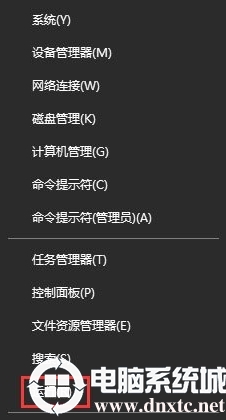
2.在打开的运行窗口中,输入:cmd命令,确认或回车,打开命令提示窗口,如下图;
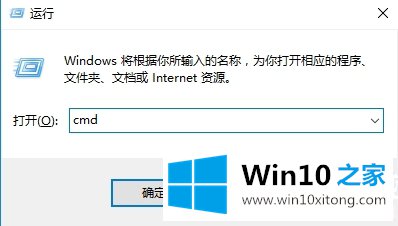
3.在命令提示窗口中,输入:tracert命令,如下图所示;
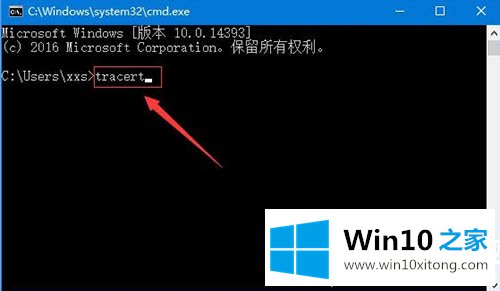
4.tracert是一个路由器跟踪命令,然后回车:tracert需要跟踪目的地址,比如下面这个:10.72.64.12,tracert后面需要加一个空格,然后回车开始跟踪,如下图;
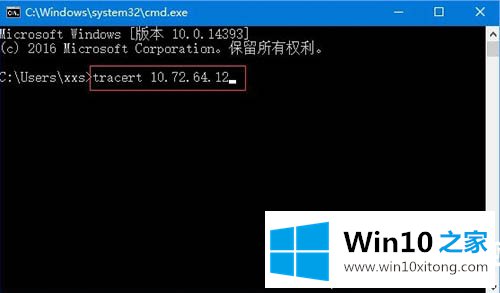
5.此时会显示一些关于追踪路线的信息,并显示延迟时间,提示追踪完成,如下图所示;

6.如果路由失败,会提示请求超时,路由经过30跳后自动退出跟踪,如下图所示;
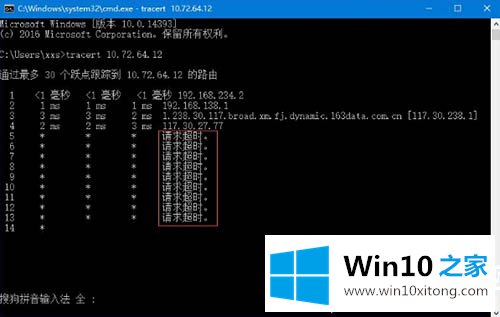
以上是win10如何用cmd命令跟踪路由器信息的教程,希望能给大家带来帮助。更多技术教程,请继续关注win10 House。
Win10用cmd命令追踪路由器信息详细步骤的问题是不是大家根据以上提供的教程就处理好了呢?对这个感兴趣的网友,可以用上面的方法试一试,希望对大家有所帮助。